Met Apple Pay en een iPhone, Mac, iPad of Apple Watch kun je contactloos betalen in winkels, bij contactloze betaalpunten, in iOS-apps en op websites. Je Mastercard of Maestro-kaart is nu ook voor Apple Pay beschikbaar. Hoe dat precies werkt, lees je hier.
Mastercard & Apple Pay – Hoe kun je een creditcard toevoegen?
Als je met je Mastercard wilt betalen via Apple Pay, dan moet je eerst de Mastercard aan Apple Pay toevoegen via de Wallet-app op je apparaat. Dat gaat als volgt:
- Open de Wallet-app
- Tik op het ‘+’ icoontje
- Nu kun je Mastercard toevoegen
- Volg de instructies van Mastercard
Je kunt op deze manier ook andere creditcards of betaalkaarten van andere banken toevoegen aan de Wallet. Nadat de Mastercard is gekoppeld, kun je via Apple Pay veilig betalen met je Mastercard.
Bevestigen gebeurt via een tik met Touch ID (vingerafdruksensor) of met Face ID. Eventueel kun je ook bevestigen met een toegangscode. Omdat je de creditcard toevoegt aan Apple Pay, kan de kaart ook gebruikt worden voor de betaaldienst Apple Cash.
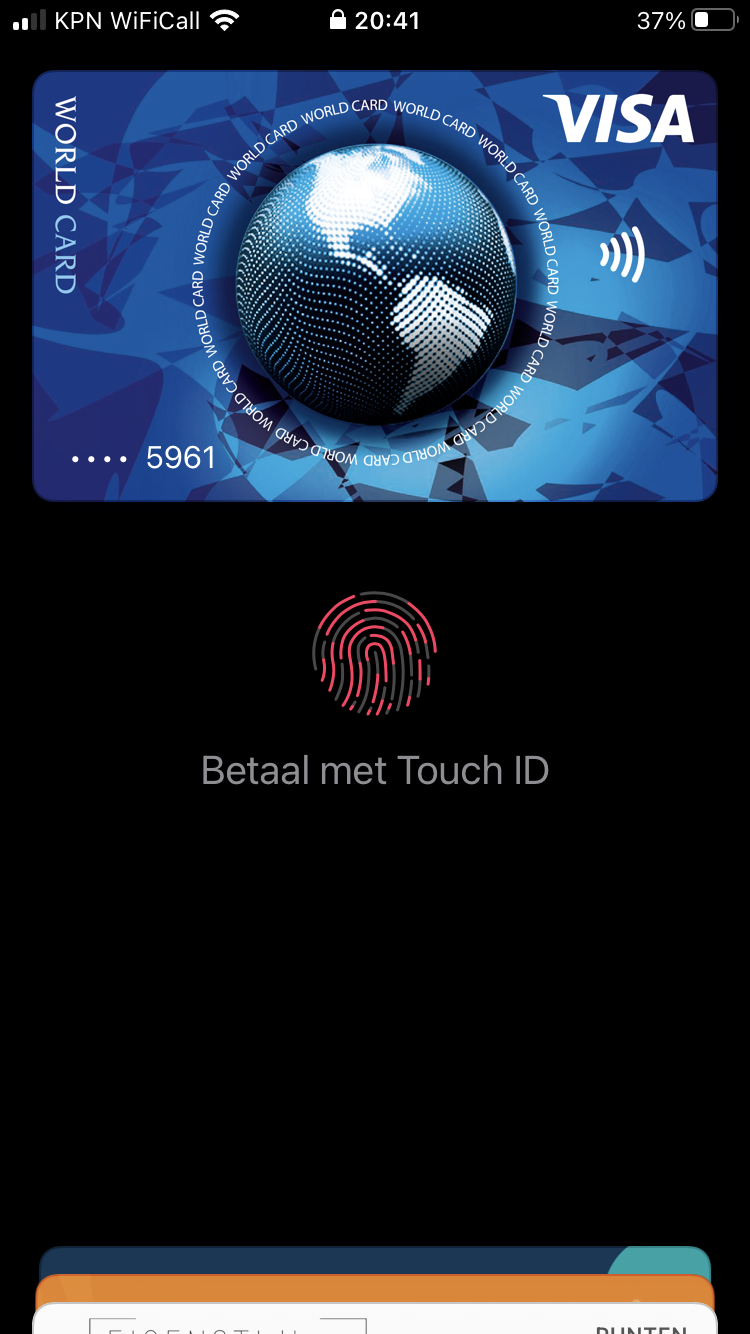
Hoe kun je de Mastercard verwijderen uit de Apple Wallet?
Als je de Mastercard niet meer wilt gebruiken voor contactloos betalen met Apple Pay, dan kun je de creditcard uit de Wallet-app verwijderen. De kaartgegevens worden dan gewist, maar de transactiegegevens blijven beschikbaar bij de kaartuitgever of de bank.
Apple inc. bewaart geen transactiegegevens of het kaartnummer van je Mastercard. Het verwijderen van de Mastercard of andere creditcards gaat als volgt:
Mastercard verwijderen van een iPhone of iPad
- Tik in de Wallet-app op de creditcard die je wilt verwijderen.
- Tik op de knop ‘Meer’ en daarna op het symbool ‘Kaartgegevens’.
- Scrol omlaag en tik op ‘Verwijder kaart’.
Mastercard verwijderen van een Apple Watch
- Tik op de Apple Watch op de Wallet-app.
- Tik op de creditcard die je wilt verwijderen.
- Scrol omlaag en tik op ‘Verwijder’.
Mastercard verwijderen van een Mac met Touch ID
- Ga naar ‘Systeeminstellingen’ (of ‘Systeemvoorkeuren’) en kies ‘Wallet en Apple Pay’.
- Klik op de creditcard die je wilt verwijderen.
- Klik op de knop ‘Verwijder’.
Hoe kun je betalen met de Apple Watch, Apple Pay en Mastercard?
Op de Apple Watch kun je Apple Pay gebruiken om met je Mastercard te betalen. Allereerst moet je de kaartgegevens koppelen via de Apple Wallet op de Apple Watch. Je kunt dan op de volgende manier met Apple Pay betalen:
- Druk twee keer op de zijknop.
- Scroll door de lijst met creditcards en kies de Mastercard.
- Richt het scherm van de Apple Watch naar de kaartlezer en hou een paar centimeter afstand.
- Je voelt een licht tikje en hoort een geluidssignaal. Dat betekent dat je hebt betaald.
Hoe kan ik Face ID & Touch ID gebruiken met Apple Pay en Mastercard?
Wil je een aankoop in een winkel met Apple Pay betalen en je Mastercard gebruiken? Neem dan je iPhone mee en schakel Apple Pay in met Face ID.
- Druk twee keer op de zijknop van je iPhone om je standaard betaalkaart te gebruiken.
- Is de Mastercard niet je standaard betaalkaart? Druk dan twee keer op de zijknop, tik op je standaard betaalkaart en kies nu de Mastercard.
- Kijk nu naar je iPhone en gebruik Face ID voor verificatie van je identiteit. Plaats je vinger op de Touch ID-sensor. Of tik op ‘Betaal met toegangscode’ en voer je toegangscode in.
- Houd de bovenkant van je iPhone voor de contactloze lezer om te scannen.
- Wacht tot er ‘Gereed’ op het scherm staat met een vinkje. De transactie is nu afgerond en je aankopen zijn betaald.
Help, mijn Mastercard wordt geweigerd als ik met Apple Pay wil betalen
In winkels met contactloos betalen kun je Apple Pay gebruiken om met je Mastercard iets af te rekenen. Maar wat moet je doen als je betaling met de Mastercard wordt geweigerd? Geen paniek, hieronder staat wat je kunt doen:
- Open de Instellingen-app op je iPhone of iPad.
- Tik op je naam.
- Tik op ‘Betaling en verzending”.
- Voeg een andere betaalmethode toe vanuit je Wallet. Misschien heb je nog een ICS creditcard, American Express Card of een betaalpas van ABN AMRO, ING of Rabobank in je Wallet die gebruikt kan worden. Verwijder de Mastercard als betaalmethode.
- Probeer opnieuw om je aankoop af te ronden.
Als het hierna nog steeds niet lukt en Apple Pay werkt niet, dan is er een andere reden waarom je niet kunt betalen. Je kunt dan het beste contact opnemen met je bank of kaartverstrekker om de reden te achterhalen.
Kan ik veilig betalen met Apple Pay en mijn Mastercard?
Betalen met Apple Pay en je Mastercard is veilig. Je kaartnummer en identiteit worden nooit gedeeld met de winkel waar je iets koopt. Apple slaat ook geen kaartnummers op en bewaart geen transactiegegevens die naar jou als persoon herleid kunnen worden.
De Mastercard-technologie vervangt je kaartnummer door een alternatief nummer, een ‘token’. Dit token wordt daarna gecodeerd en opgeslagen op je Apple-apparaat. De gegevens kunnen door geen enkel ander apparaat gebruikt worden. Daardoor kan er geen misbruik worden gemaakt van je kaartgegevens.
Kan ik met Apple Pay en Mastercard ook in het buitenland betalen?
Mastercard wordt wereldwijd geaccepteerd en Apple Pay werkt overal waar contactloos betalen wordt aangeboden. Je kunt dus gewoon in het buitenland betalen.
Veelgestelde vragen Mastercard & Apple Pay
Het gebruik van Apple Pay is gratis. Het gebruik van Mastercard is niet altijd gratis. Er kunnen transactiekosten worden berekend en bij buitenlandse betalingen krijg je te maken met wisselkoersen.




